Microsoft Visio optimāla izmantošana paver daudz iespēju dokumentācijas un vizualizācijas jomā. Šoreiz galvenā uzmanība ir pievērsta teksta un saišu ievietošanai, lai diagrammas padarītu vēl informatīvākas. Šis process ir būtisks, kad runa ir par skaidru informācijas nodošanu un profesionālu rasējumu pasniegšanu. Iegremdējiet un uzziniet, kā Visio efektīvi ievietot tekstu un saites!
Galvenās atziņas
- Ir divu veidu teksta lodziņi: horizontālie un vertikālie.
- Formatēšanas iespējas ir daudzveidīgas un ļauj pielāgot fontu, lielumu un stilu.
- Var ātri pievienot saites, lai sasaistītu ārējo saturu vai paplašinātu informāciju.
Pakāpeniski norādījumi
Teksta lauku ievietošana
Lai pievienotu tekstu Visio, vispirms dodieties uz cilni "Ievietot". Tur atradīsiet komandu grupu "Teksts", kurā varat izvēlēties dažādus teksta lauku veidus. Lai sāktu darbu, iesakām izvēlēties horizontālu teksta lauku, kuru var novietot rasējumā, izmantojot peli.
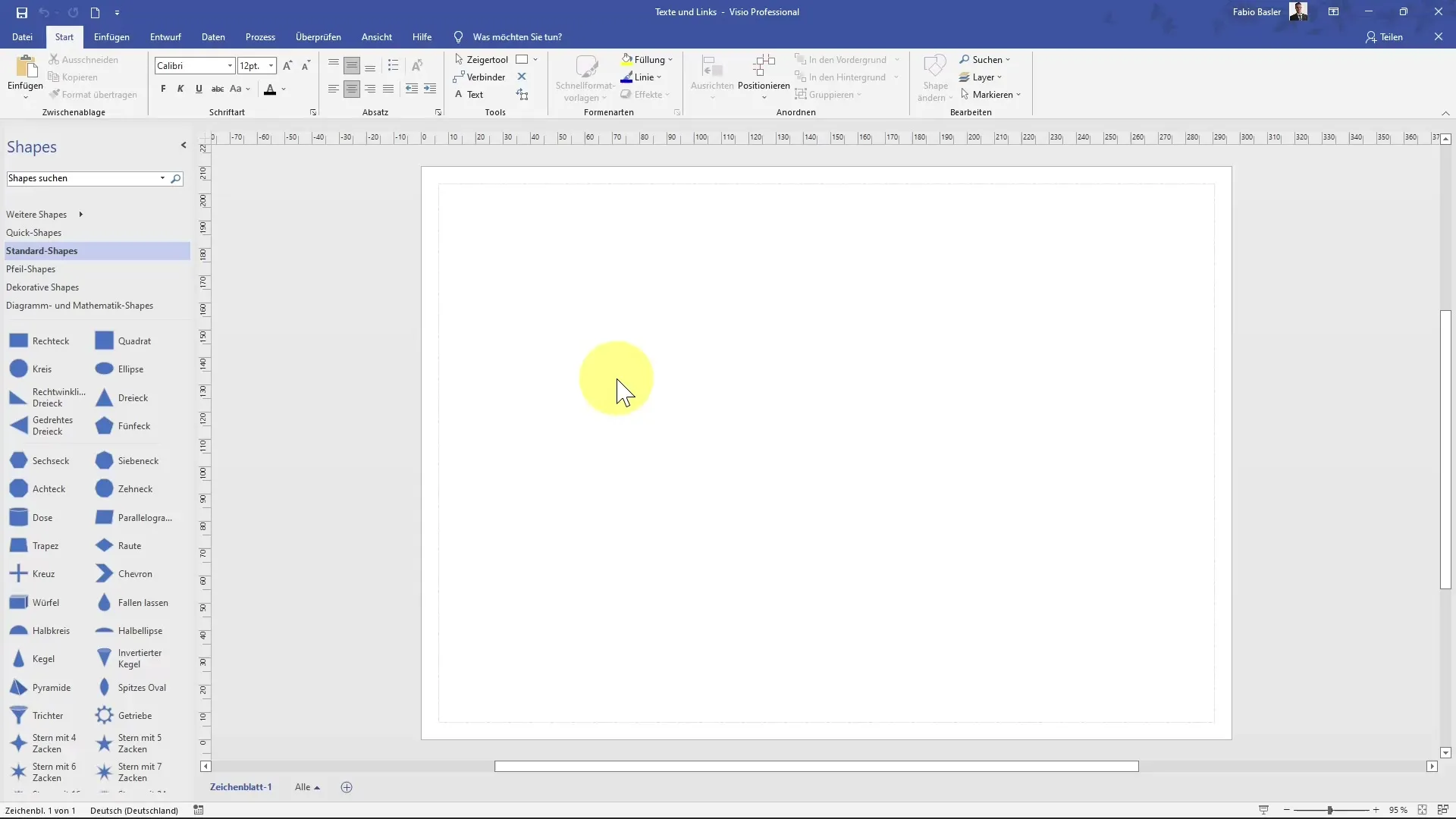
Velciet teksta lauku ar peli līdz vēlamajam izmēram un pozīcijai. Pēc tam varat vienkārši ievadīt kādu traucējošu tekstu, piemēram: "Šis ir horizontāls teksts.". Pārliecinieties, ka teksts tiek attēlots atbilstoši izlīdzināšanai.
To pašu procedūru varat izmantot vertikālajam tekstam. Noklikšķiniet uz "Teksta lauks" un izvēlieties "Vertikālais teksta lauks". Novietojiet to ar peli, līdzīgi kā horizontālā teksta laukā. Tagad vertikālajā teksta laukā ierakstiet kaut ko līdzīgu: "Šis ir vertikāls teksta lauks.".
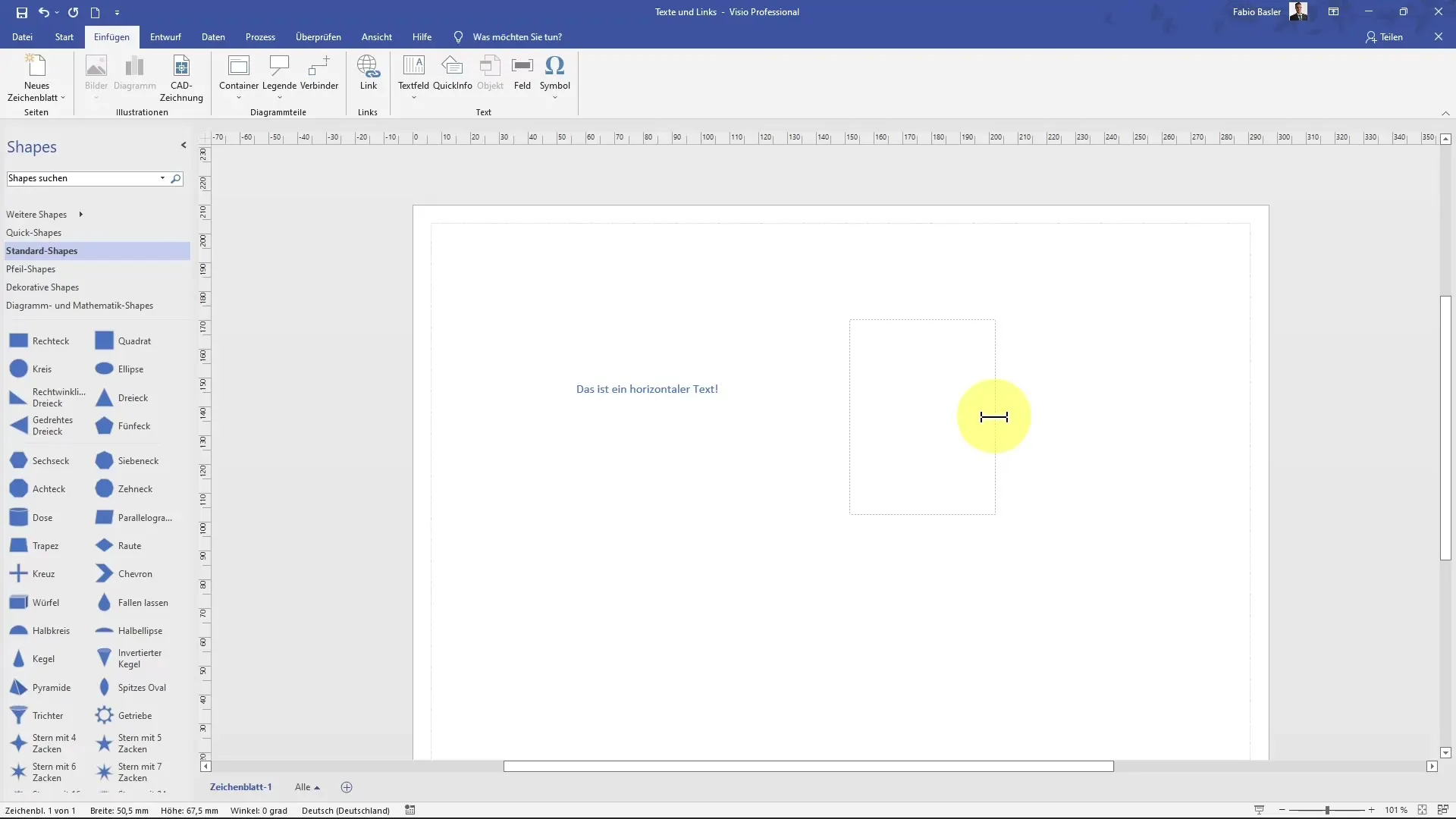
Teksta formatēšana
Teksta formatēšanas iespējas programmā Visio ir plašas. Piemēram, varat noklikšķināt uz horizontālā teksta lauka, lai pielāgotu tā lielumu un formu. Varat arī pielāgot tekstu pa diagonāli, velkot šarnīra punktu.
Lai turpinātu formatēt tekstu, divreiz noklikšķiniet uz teksta lauka, lai pārietu rediģēšanas režīmā. Pēc tam varat pielāgot fontu, lielumu un stilu, piemēram, treknrakstā, slīprakstā vai pasvītrojumā, izmantojot īsceļus, piemēram, Control + B treknrakstam un Control + I slīprakstam.
Svarīga ir arī rindkopu formatēšana. Tekstu var attēlot izlīdzinātu pa kreisi, pa labi vai centrētu, atkarībā no tā, kā tas vislabāk izskatās jūsu diagrammā.
Saites ievietošana
Vēl viena noderīga Visio funkcija ir saišu ievietošana. To var izdarīt vai nu izvēlnē, vai ar saīsni "Control + K". Lai pievienotu saiti, vienkārši atlasiet vajadzīgo tekstu un pēc tam ielīmējiet URL parādītajā laukā.
Tādā URL adresē kā Microsoft Visio varat pievienot īsu aprakstu, piemēram, "Microsoft Visio". Pēc tam, kad būsiet noklikšķinājis uz "OK", jūsu teksts tiks pievienots kā saite uz norādīto tīmekļa vietni.
Rīkjoslu pievienošana
Papildus saitēm varat izveidot arī rīkjoslas, kas parādās, kad lietotājs pārvietos peli virs šīm īpašībām. To var izmantot dažādiem Visio objektiem, lai sniegtu papildu informāciju.
Datuma un laika lauku ievietošana
Vēl viena noderīga funkcija ir datuma un laika lauku ievietošana jūsu tekstos. Šajā brīdī atlasiet funkciju komandu grupā "Teksts" un ievietojiet pašreizējo datumu.
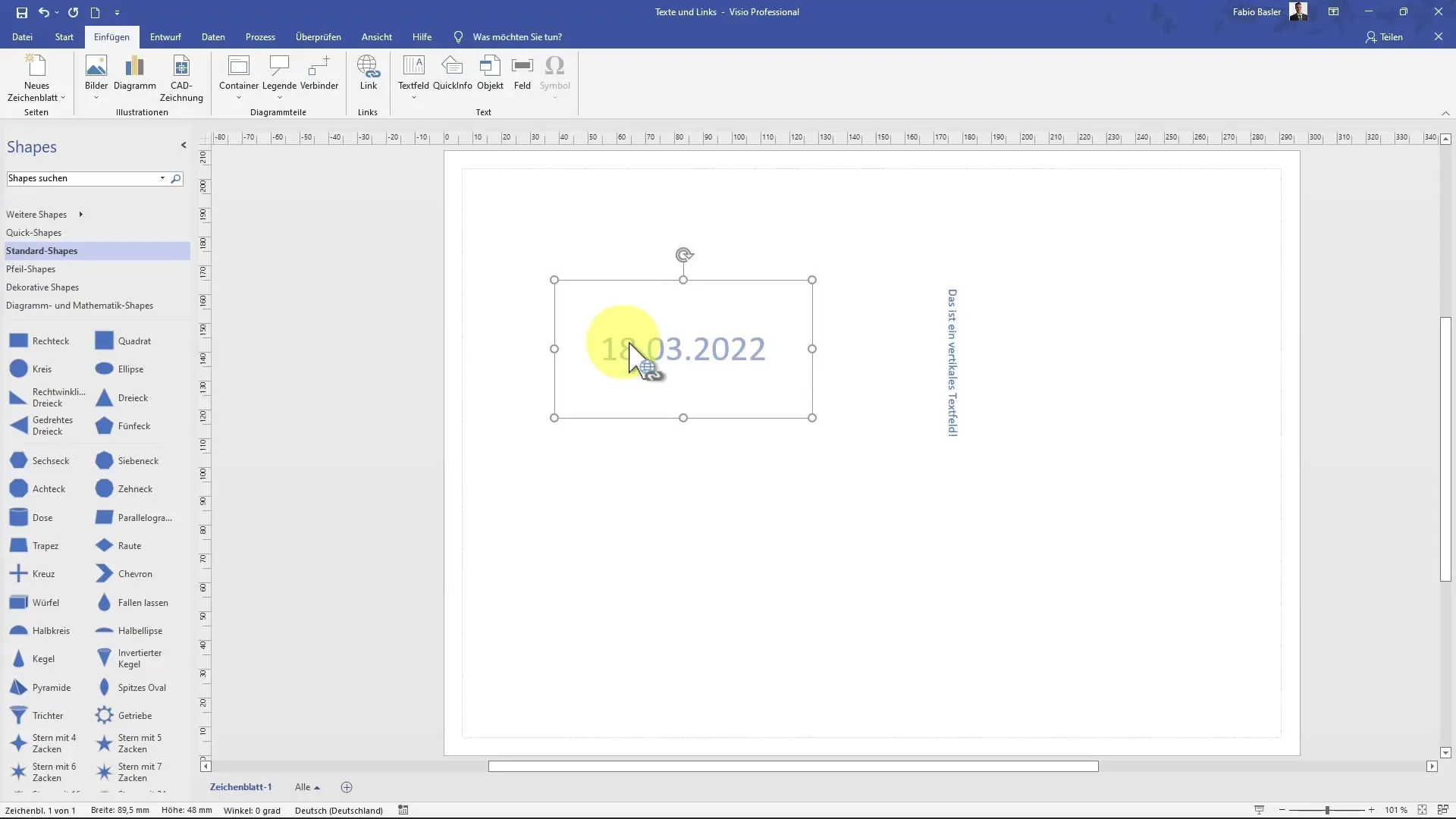
Varat pievienot arī simbolus un īpašas rakstzīmes, piemēram, valūtas zīmes vai matemātiskus simbolus. Lai to izdarītu, divreiz noklikšķiniet uz teksta lauka un atlasiet vēlamos simbolus.
Šajos soļos parādīts, kā varat bagātināt Visio rasējumus ar svarīgu informāciju, lai padarītu tos vēl jēgpilnākus.
Kopsavilkums
Šajā rokasgrāmatā jūs uzzinājāt, kā ievietot un formatēt gan horizontālus, gan vertikālus teksta laukus. Vienlaikus var pievienot saites un rīkjoslas, lai piešķirtu papildu vērtību jūsu diagrammām. Plašās formatēšanas un pielāgošanas iespējas ļauj profesionāli attēlot saturu.
Biežāk uzdotie jautājumi
Kā pievienot saiti savam tekstam? Jūs varat pievienot saiti, izvēloties tekstu un ievadot adresi, izmantojot funkciju "Insert" vai saīsni "Control + K".
Vai es varu automātiski ievietot datumu?Jā, jūs varat ievietot datumu teksta laukā, izmantojot komandu grupu "Teksts".
Kā es varu mainīt fontu? Atlasiet teksta lauku un pēc tam dodieties uz formatēšanas opcijām, lai pielāgotu fontu un izmēru.
Vai Visio ir pieejami īpaši simboli? Jā, tekstos varat ievietot dažādas īpašas rakstzīmes un simbolus, izvēloties atbilstošas opcijas rediģēšanas režīmā.
Vai formatējums tiek saglabāts, eksportējot? Jā, lielākā daļa formatējumu tiek saglabāti, eksportējot uz citiem formātiem.


